解決win10在Uefi韌體下無法支援磁碟佈局的教學課程
win10不支援Uefi韌體的磁碟佈局是主機板設定的問題,很多用戶在安裝或更新的時候都會遇到這個問題,我們只需要重新創建一下分區,並在創建過程中修改格式就可以解決了。
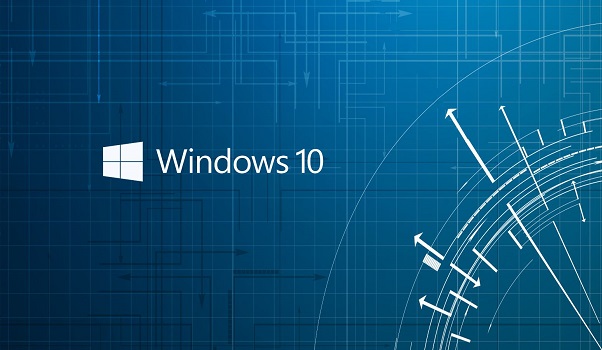
win10不支援Uefi韌體的磁碟佈局解決教學
一、建立MSR分割區:
1、在Windows 10搜尋欄輸入CMD,找到後右鍵後以管理員模式運作(大家也可以使用WIN X,然後點選指令提示字元(管理者))
2、輸入diskpart.exe後回車
3、輸入List disk指令後回車
二、按顯示訊息來進行下一步操作
#只有一塊硬碟:
1、輸入List volume指令後回車
2、選擇帶有引導分區的盤符(一般為C盤),記住卷編號
3、運行命令
Select volume X(X為上一步驟記住的編號)
Shrink desired=50 minimum=40
Create partition msr
4、輸入指令List partition來確認MSR分割區是否建立成功,創建完畢後退出即可。
有兩塊以上的硬碟,首先要確認Disk 0(簡單理解為第一塊硬碟,計數從0開始)的分割情況,
1、輸入以下指令:
Select disk 0
List partition
Select partition 1
Detail partition
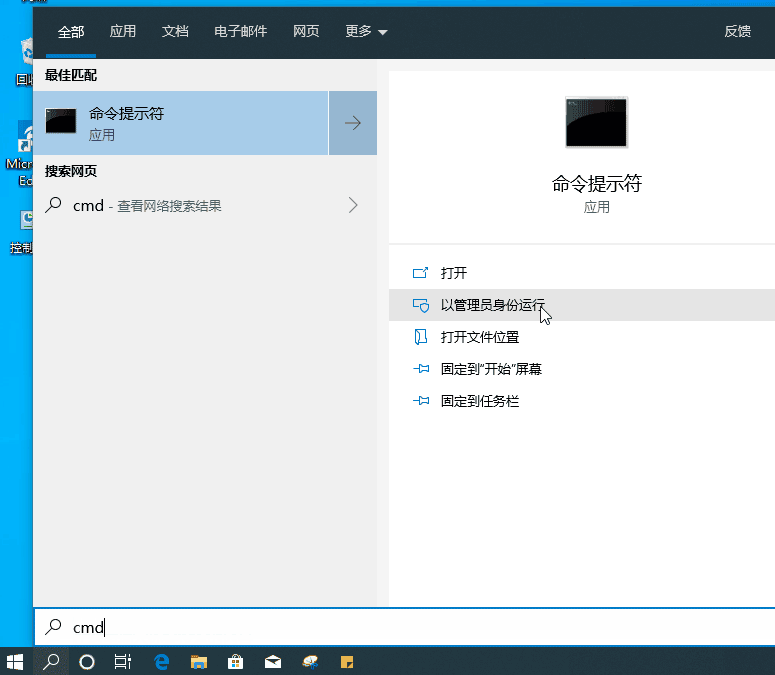
2、根據得到的分割區細節訊息,確定其是否為C碟(引導分割區)以及NTFS分割區。
如果是的話,按照第3步處理;如果不是,輸入以下命令檢查下一分區:
Select partition 2
Detail partition
#以此類推,直到你確定了該分割區為引導分割區和/或NTFS格式為止。
3、輸入以下指令:
Shrink desired=50 minimum=40
Create partition msr
4、輸入以下指令來確認MSR分割區是否建立成功:
List partition
成功之後退出命令提示字元即可。
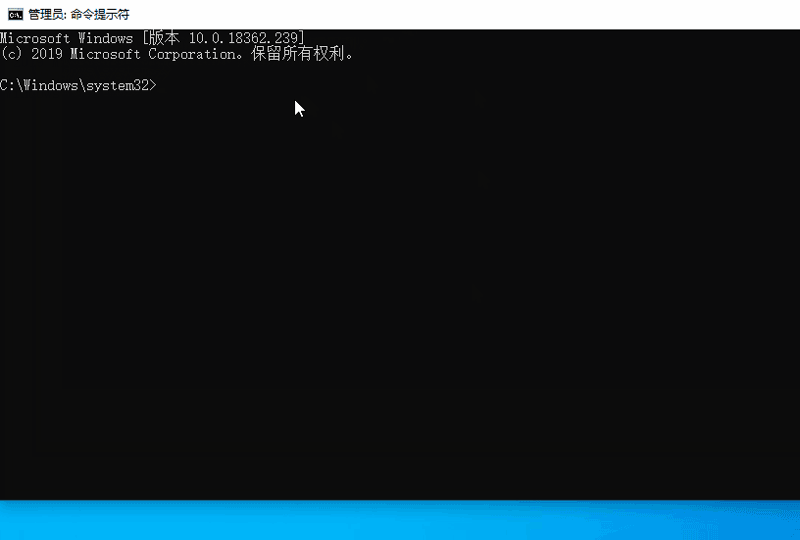
以上是解決win10在Uefi韌體下無法支援磁碟佈局的教學課程的詳細內容。更多資訊請關注PHP中文網其他相關文章!

熱AI工具

Undresser.AI Undress
人工智慧驅動的應用程序,用於創建逼真的裸體照片

AI Clothes Remover
用於從照片中去除衣服的線上人工智慧工具。

Undress AI Tool
免費脫衣圖片

Clothoff.io
AI脫衣器

AI Hentai Generator
免費產生 AI 無盡。

熱門文章

熱工具

記事本++7.3.1
好用且免費的程式碼編輯器

SublimeText3漢化版
中文版,非常好用

禪工作室 13.0.1
強大的PHP整合開發環境

Dreamweaver CS6
視覺化網頁開發工具

SublimeText3 Mac版
神級程式碼編輯軟體(SublimeText3)

熱門話題
 LOL閃退問題解決教程,Win11版本
Jan 04, 2024 pm 01:58 PM
LOL閃退問題解決教程,Win11版本
Jan 04, 2024 pm 01:58 PM
許多lol的玩家在更新win11系統後,發現經常在遊戲的過程中出現閃退的情況。一般來說是不會有這個問題的,所以很可能是因為我們的顯示卡驅動不符合win11的要求,需要重新更新,或是directx元件出現了缺失,下面就一起來解決一下吧。 win11玩lol閃退怎麼辦:方法一:1、先點擊開始選單,在上方搜尋並開啟“裝置管理員”2、在裝置管理員中找到“顯示轉接器”,展開其中的設備,右鍵選中,選擇「更新驅動程式」3、在彈出視窗中選擇「自動搜尋驅動程式」之後安裝最新的驅動程式就可以解決lol閃回問題了。方法
 IT管理員限制了某些區域對win11的訪問,解決方法請參考
Jan 29, 2024 pm 02:03 PM
IT管理員限制了某些區域對win11的訪問,解決方法請參考
Jan 29, 2024 pm 02:03 PM
不少的用戶們在運行一些程式的時候會發現系統提示你的IT管理員已經限制對此應用一些區域的訪問,那麼這是怎麼回事?下面就讓本站來為用戶們來仔細的介紹一下win11報錯你的IT管理員已經限制對此應用一些區域的訪問解決教程吧。 win11報錯你的IT管理員已經限制對此應用一些區域的訪問解決教程1、按下win+R打開運行,然後輸入gpedit.msc,打開本地組策略編輯器。 3、在安全性選項中,找到使用者帳戶控制:以管理員批准模式執行所有管理員。
 legacy和uefi啟動是什麼意思
Mar 10, 2023 pm 06:21 PM
legacy和uefi啟動是什麼意思
Mar 10, 2023 pm 06:21 PM
legacy啟動是指從BIOS之前的啟動方式,是傳統BIOS啟動模式,和MBR分區模式相互依存,可以進行MBR分區系統的安裝,支援所有Win系統的安裝,相容性較強;但是MBR分區無法支援超過2T的硬碟,且效率低。 uefi啟動是指從BIOS之後的啟動方式,是全新啟動模式,支援GPT分區結構,也必須是GPT分區表格式才能啟動;它可加快啟動速度,提高開機後作業系統的啟動速度。
 提升Win11開機速度的方法分享
Jan 02, 2024 pm 03:12 PM
提升Win11開機速度的方法分享
Jan 02, 2024 pm 03:12 PM
windows系統的開機速度是我們使用電腦時非常重要的部分,對於我們的系統使用體驗有著很大的影響,如果大家覺得自己的win11開機速度慢,那麼可以透過關閉開機啟動項目的方式來加快開機速度,下面就一起來解決一下吧。 win11開機速度慢怎麼辦:1、首先我們點選「Windows按鈕」進入開始功能表。 2、然後開啟其中的「設定」3、接著點選進入左側的「套用」選項。 4.接著點開右側最下方的「啟動」設定。 5、然後在其中更改排序依據為“狀態”,將所有不需要的開機啟動項關閉即可。
 如何解決Win11工作列右側圖示重疊問題
Jan 01, 2024 pm 11:39 PM
如何解決Win11工作列右側圖示重疊問題
Jan 01, 2024 pm 11:39 PM
最近有朋友發現,在打開電腦後,win11右下角的圖標重疊了,這可能是因為我們的右下角程序不相容,大家可以嘗試不將他放在右下角或者推出程序,也可以嘗試更改輸入法,下面就一起來看一下吧。 win11工作列右側圖示重疊怎麼辦1、因為win11目前還只是預覽版的系統,有不少的應用程式並不能完美在其中運作。 2.所以可能會出現如上圖所示的右側圖示重疊的情況,大家可以嘗試關閉其中的圖示來解決。 3、先點擊工作列的空白處,並點擊“工作列設定”4、在其中展開“任務欄角溢出”,取消勾選所有出現重疊的應用程式圖示即可
 主機板不支援uefi安裝win11的教學課程
Jan 01, 2024 am 10:38 AM
主機板不支援uefi安裝win11的教學課程
Jan 01, 2024 am 10:38 AM
有些比較老的主機板不支援uefi啟動,不過win11的系統自動更新升級就是需要uefi啟動的,因此大家就無法在系統更新中直接升級win11。但這不代表我們真的無法安裝win11,還是可以使用pe系統來安裝的,下面就一起來看看吧。主機板不支援uefi怎麼裝win111、主機板不支援uefi的話,可以使用pe系統來安裝,因為pe系統安裝能夠無視幾乎所有的安裝條件。 2.首先大家需要先下載一個win11的鏡像系統檔。 3.然後再下載一個優啟通軟體,幫助我們快速進入pe系統。 4.準備工作完成後,打開優啟通,
 解決win11無法運行lol問題的教程
Dec 29, 2023 pm 09:22 PM
解決win11無法運行lol問題的教程
Dec 29, 2023 pm 09:22 PM
英雄聯盟是目前非常火爆的moba遊戲,但是最近很多朋友在更新升級完win11系統後,發現玩不了lol,不是閃退就是卡住不動,其實我們可以透過更改系統區域的方式進行解決,下面就一起來看看吧。 win11玩不了lol怎麼辦方法一:1、先通過開始選單,進入「設定」2、然後在左側欄中選擇「Time&language」3、然後在右側區域點擊「國家和地區」4、然後點擊下方的「更改系統區域設定」5、接著在區域設定中,將目前系統區域設定更改為「中文」即可。方法二:1、找到此電腦,右鍵選中,點開“管理”,在其中
 解決win10滑鼠右鍵持續旋轉問題的教學課程
Dec 31, 2023 pm 04:57 PM
解決win10滑鼠右鍵持續旋轉問題的教學課程
Dec 31, 2023 pm 04:57 PM
很多的使用者在使用win10系統的時候,都遇到過這個情況,就是滑鼠右鍵點一下,滑鼠就會一直轉圈,然後需要等好久才能打開,那麼這個問題怎麼解決呢,快來看看詳細的win10滑鼠右鍵一直轉圈解決教學~win10滑鼠右鍵一直轉圈圈怎麼辦:1、按下組合鍵「win+r」開啟運行,然後輸入:regedit開啟註冊表。 2、然後依序展開資料夾;HKEY_CLASSES_ROOT\Directory\Background\shellex\ContextMenuHandlers3、然後刪除ContextMenuHa






